
Windows10が入っているPCの外付けハードディスクにantiX23をデュアルブートする
最初に注意:必ずバックアップをしておいてください。
2016年の古いパソコンのため当初はLegacy(MBR)で動かしておりましたが、途中でUEFI(GPT)に変更しております。このインストールをするにあたって、セキュアブートをオフにしておきます。
インストールUSB、外付けハードディスクも合わせてGPTに変換しておきます。(環境によって違うので、やり方は各自)
やりたいことは、
①外付けハードディスクに入れたantiXから起動し、必要な時のみWindowsを起動するようにする。
②外付けハードディスクを外してもGRUBのファイルを弄くる必要はないようにする。(ただし簡単なBIOS(UEFI)の操作は必要)
PC環境と用意するもの
★PC:Inspiron 15-3567 (078C) ノート
CPU:Intel(R) Core(TM) i3-6006U CPU @ 2.00GHz
ホームウェア:UEFI
メモリ:4G
OS:Windows10
HD:TOSHIBA 1TB
★外付けハードディスク
BUFFALO 1TB
★USBメモリ(FAT32)
ELECOM 32GB(2GBあれば十分だが売ってなかった)
インストールUSBを作成する
antiXのISOイメージのダウンロードページへ行き、起動順序を気にしない場合はsysVinitのantiX-fullの64ビットをダウンロード。
USBを挿し、Rufusを起動する。
デバイス→USB[32GB]
ブートの種類→antiX23.1_x64-full.iso
パーティション構成→USB
ターゲットシステム→UEFI(COM無し)
ファイルシステム→FAT32
あとは適宜、スタートして作成。
インストールUSBの起動
先にPCと外付けハードディスクのディスク名確認をしておきます。
pc→dev/sda
外付けハードディスク→dev/sdc
インストールUSB→dev/sdb
PCを一旦終了、再起動する。ロゴが出てきたらF12を連打。
BIOSの設定画面。UEFI BOOTの項目から、ELECOM(インストールUSB)選択。
インストールUSBが起動し、antiXの画面が出てくる。UEFIのみの起動の場合、
Language keybord-Timezone→
Language lang=en.USになっているのを →
lang=ja.JP日本語.Japaneseに変更
メインメニューへ戻る
antiX23.1×64 full(21Februay2024)を選択
antiXのインストール
Wifiの設定
Wifiを選び、Passphraseにパスワードを入力→OK→Minimize
デスクトップのインストールアイコンをクリック
パーティションを選択する画面が出てくる。デュアルブートをするため→外付けハードディスクレイアウトをカスタマイズを選択。
まず最初に表示されるsda931.5GBの部分はWindowsの領域なので選択しません。
次にある、外付けハードディスクのsdc931.5GBを選択します。
なにか入っていたら、その部分をクリックし、右上にある筆?のアイコンをクリックしてフォーマットしてください。次にそのアイコンの下のプラスを選択すると、sdc931.5GBの中で新規パーティションが作成できるようになっています。
私の場合、まだもう一つディストリビューションをインストールしたいため、半分だけ使います。
sdc 100MB EFI(作成する時はESPになっている)
sdc 500GB / ext2 (root)スワップなどをつけたりいろいろできますが、私にはそれらが必要ないので、作るパーティションは上の2つだけです。→次へ
rootとユーザアカウント→ユーザアカウントとパスワードを記入。rootを作る場合はroot名とパスワードも記入。→次へ。
インストールが始まり、終了したら再起動します。
おそらくはGRUBが立ち上がり、一番上にantiX Linuxがあって、10秒後に完全にantixが立ち上がります。ログインしてください。
antix23の設定
まず、antixのシステムアップデートをします。下のタスクバーの三番目のantiXを更新するためのツールをクリック。パスワードを入力すると更新が始まり、システムの更新が終わったら閉じます。
次にaptをupdateするのですが、必要なgpgのキーが違うようで、エラーが出ます。
しかし、antixの公式ページに修正の方法が記載されておりますので、それを実行します。
sudo wget -c http://repo.antixlinux.com/antix-archive-keyring_20019.5.0_all.deb sudo dpkg -i antix-archive-keyring_20019.5.0_all.deb 選択が出たらYかIを選ぶ。次にスーパーユーザーにする。
sudo suapt-get update --allow-insecure-repositories && apt-get install antix-archive-keyring --allow-unauthenticated ここで一旦PCを再起動します。(これをしないとgpgキーの交換が反映しません)
立ち上がったら、再び端末を開きます。
sudo apt updateここでも再び選択が出てきますが、Yを選んでください。リストがたくさん上がってきます。
sudo apt upgradeこれでapt経由でアプリがインストールできます。下に出てくるパッケージインストーラでもできますが、正直な話、CUIでコマンド打ったほうが早くアプリはインストール完了できます。
日本語化
こちらのブログを参考にさせていただきました。
antiXは、残念ながら日本語入力がこのままではできませんので、設定する必要があります。
まずは、antiXコントロールセンタを開きます。
デスクトップの左下のクローバーのアイコンを押すと、ずらりと選択が出てきますので、その中からコントロールセンターを選びます。
するとantiXコントロールセンタが開きます。
次は左の項目から「ソフトウェア」→右の項目から「パッケージインストーラ」と進んでください。
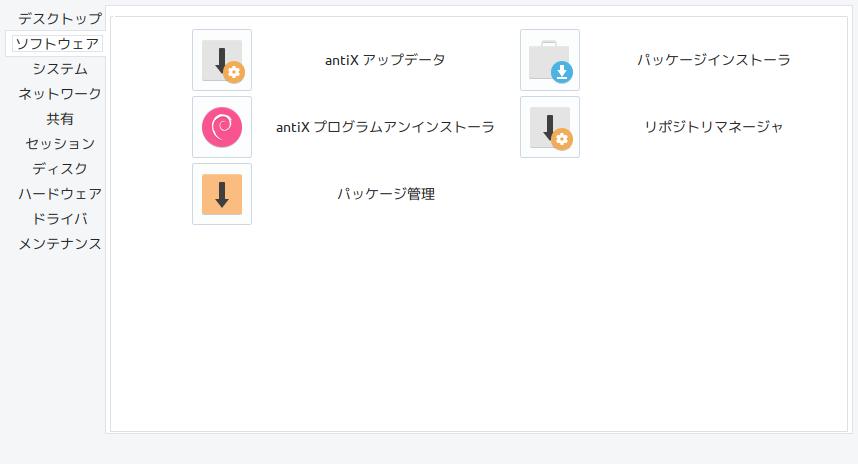
一般的なパッケージ管理が開きます。
検索にjaといれます。
すると画像のように日本語に関連した選択が出てきます。
日本語fcitx入力を選択し、インストールします。
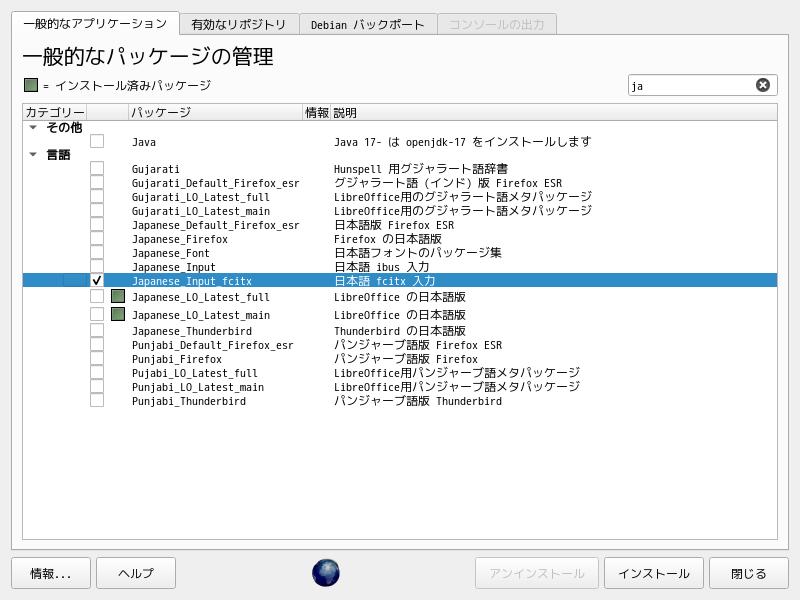
次にantiXコントロールセンタの左の項目のデスクトップ選択、右のタブの中からstartupを選択し、一番下に次の2行を追記します。
# fcitx-autostart
fcitx-autostart &次にantiXコントロールセンタの左の項目から「セッション」を選択、右の項目から「ユーザのデスクトップセッション」を選択します。
一番下に、次の5行を記入します。
# set fcitx
export GTK_IM_MODULE=fcitx
export QT_IM_MODULE=fcitx
export XMODIFIERS=@im=fcitx
# export DefaultIMModule=fcitx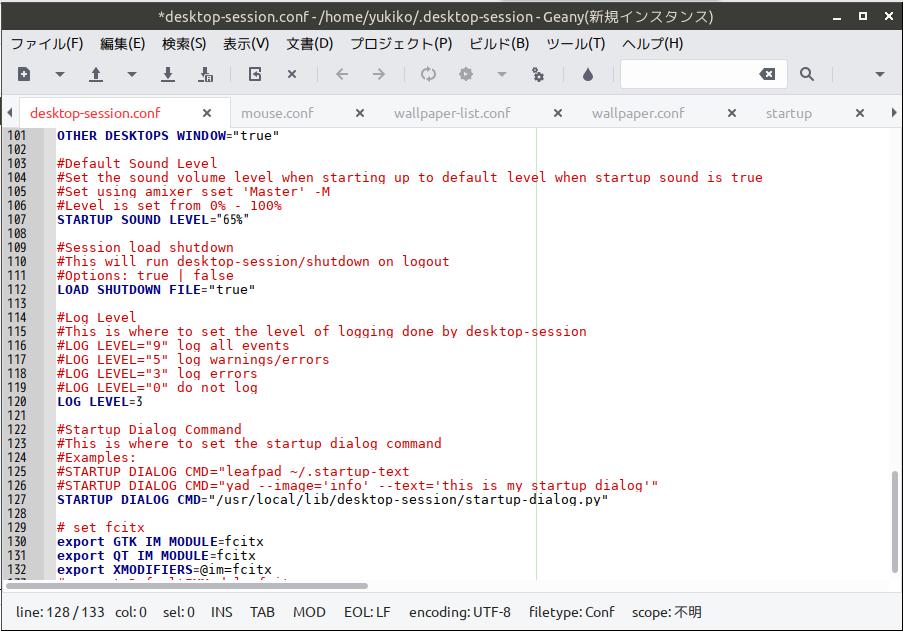
↑これは記入したやつです。
再起動すると、日本語入力が使えるようになっています。
Conky 日付の文字化け解消
次にデスクトップのConky。日付が豆腐になっています。
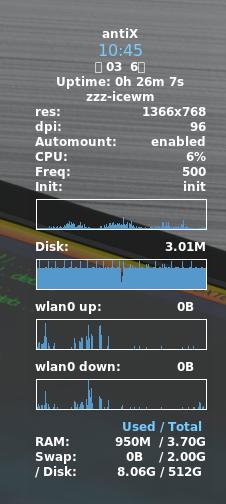
フォントが入ってないからなんですね。私のパソコンに。しかしもとのフォントのDejaVu Sansはすげえダサいやつなんで(昭和のラブホの看板みたい……)、インストールせずに他のに変えておいたほうがよろしいです。
antiXコントロールセンタ→左側「デスクトップ」で右側が「システムモニタの編集」を選択。
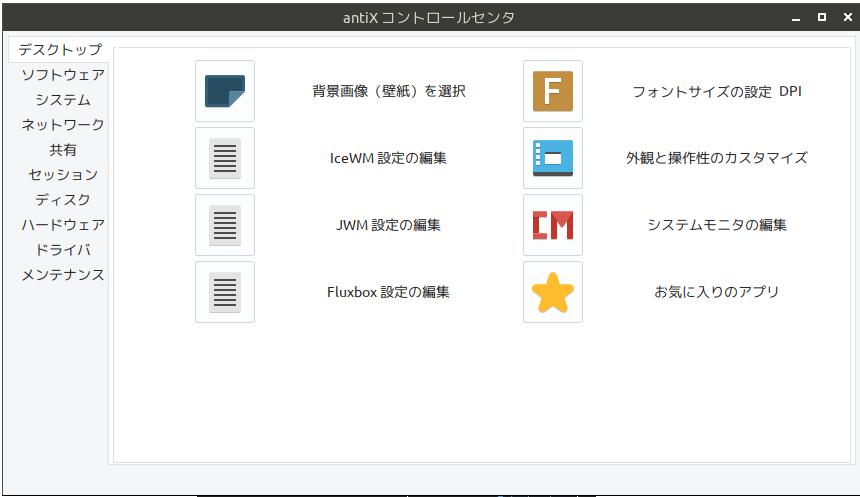
27行目を以下に変更。
#ftfont DejaVu Sans:size=10(↓下の行を変更)
xftfont Sans:bold:size=9
↑27行目だけ変えたやつです。
105行目を以下に変更。
${alignc}${color8}${font DejaVu Sans:size=12}${time %H:%M} ${font} ${color}(↓下の行を変更)
${alignc}${time %F (%a)}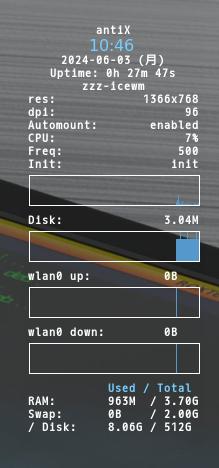
見やすくなりましたね。
そして、一旦終了し、外付けハードディスクを外すと……
俺のパソコンなんだよと言わんばかりに、Windows10が起動します。
それは構わないのですが、Windows updateの時にどうもパーティション?かGRUBの書き換えまでやってしまうようなんで、一ヶ月しか期限延長できませんが、手動にアップデートに切り替えておきます。日が来たら立ち上げて手動でアップデートするのを忘れないようにしておきましょう。
そして、設定完了して外付けハードディスクをつけて再起動すると、見事に再びWindows10が再起動します。なので、終了し、BIOSを起動します。
設定するのはセキュアブートの起動順位。おそらくはantix Linux が一番上にきているでしょうが、一番下に多分ある、外付けハードディスクのパーティション1(efiが入っているパーティション)を選んでください。私の場合は、TOSHIBA MQOIABD100 Partition1を一番上へ持っていきます。
それを適用して終了。再び再起動すると、GRUBが立ち上がり、antiX23が立ち上がります。
私はWindowsをめったに使わないので気になりませんが、外付けハードディスクを外して、Windows10を立ち上げるたびに、このBIOSの修正は必須です。
外付けハードディスクを外さないままできる方法もあるのかもしれませんが、私の中ではこれが一番確実で安全です。(今のところは)
普通なら、もう一台パソコンを買って、それをWindows使いにすればいいのですけども、もうすぐ出てくると思われるWindow12の噂がきな臭いため(使えるCPUが限られるとの事)、今のWindows11を買う勇気は出ません。
ともあれ、antiXはWindowsに比べて、恐ろしく早く動いてくれます。これに病みつきになってしまうと、Windowsのもっさり感ががまんできなくなってしまうんですよ。今日からストレスなく過ごせそうです。
ディスカッション
コメント一覧
まだ、コメントがありません

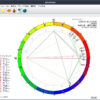
コメントをどうぞ